DCP-J132W
FAQ et Diagnostic |
Améliorer une qualité d'impression médiocre.
Suivez les instructions qui s'appliquent à votre problème.
-
Si sur les impressions, le texte ou les images sont striées (comme indiqué sur l'illustration ci-dessous), certaines buses de la tête d'impression sont bouchées. Allez à la Section 1 pour apprendre comment imprimer la page de contrôle de qualité et nettoyer la tête d'impression.

-
Si sur les impressions, le texte est flou ou pale (comme indiqué sur l'illustration ci-dessous), vous devez ajuster l'alignement de l'impression. Allez à la Section 2 pour apprendre comment imprimer la page de contrôle de l'alignement et ajuster l'alignement.
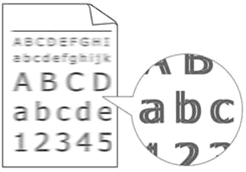
- Si un autre problème de qualité d'impression apparaît, allez à la Section 1 pour apprendre comment imprimer la page de contrôle de qualité et nettoyer la tête d'impression.
Section 1: Contrôler la qualité d'impression et nettoyer la tête d'impression
*Si votre machine Brother a un écran tactile, suivez les étapes sous "Pour modèles à écran tactiles".
-
Pressez Menu.
-
Pressez Flèche Haut ou Bas pour choisir Encre et pressez OK.
-
Pressez Flèche Haut ou Bas pour choisir Test impr. et pressez OK.
-
Pressez Flèche Haut ou Bas pour choisir Qualité et pressez OK.
-
Pressez Marche couleur. La machine commence à imprimer la page de test.
-
Vérifiez la qualité des 4blocs de couleur sur la feuille.
-
L'écran LCD demande si la qualité d'impression est OK.
Faites une des choses suivantes:-
Si toutes les lignes sont nettes et visibles, appuyez sur Oui pour terminer le contrôle de qualité et passez à l'passez à l'étape 13.
- Si vous pouvez voir des lignes manquantes comme sur l'image ci-dessous, choisissez Non et allez à l'ETAPE 8.
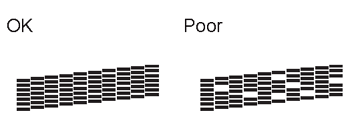
-
Si toutes les lignes sont nettes et visibles, appuyez sur Oui pour terminer le contrôle de qualité et passez à l'passez à l'étape 13.
-
L'écran LCD vous demandera si la qualité d'impression est OK pour le Noir et pour chaque couleur. Choisissez Oui ou Non suivant le résultat.
-
L'écran LCD vous demandera de démarrer le nettoyage. Choisissez Oui. La machine démarrera le nettoyage de la tête d'impression.
-
Après que le nettoyage soit terminé, pressez Marche Couleur. La machine réimprime une feuille de qualité d'impression.
-
Vérifiez la qualité des quatres blocs de couleur sur la feuille.
-
L'écran LCD vous demandera si la qualité d'impression est OK.
Faites une des choses suivantes d'après le résultat de l'impression:-
Si toutes les lignes sont nettes et visibles, appuyez sur Oui pour terminer le contrôle de qualité et passez à l'étape 13.
-
Si la qualité d'impression continue d'être mauvaise et que vous avez essayé de nettoyer la tête moins de cinq fois, choisissez Non et retournez à l'ETAPE 6 pour répéter le nettoyage. Nous recommandons de faire jusqu'à cinq fois la procédure de nettoyage et d'impression de la page de contrôle de la qualité.
- Si la qualité d'impression continue d'être médiocre et que vous avez essayez cinq nettoyages, pressez Arrêt/Sortie et cliquez sur "Nous Contacter".
-
Si toutes les lignes sont nettes et visibles, appuyez sur Oui pour terminer le contrôle de qualité et passez à l'étape 13.
<Pour modèles à écran tactiles>
-
Appuyez sur
 (Réglages).
(Réglages).
Si
 apparaît sur l'écran, pressez dessus et passez à l'ETAPE 6.
apparaît sur l'écran, pressez dessus et passez à l'ETAPE 6. -
Pressez la touche fléchée Haut ou Bas pour afficher Param. général.
-
Pressez Param. général.
-
Pressez Flèche Haut ou Bas pour afficher Encre.
-
Pressez Encre.
-
Pressez Flèche Haut ou Bas pour afficher Test impr..
-
Pressez Test impr.
-
Pressez Qualité.
-
Pressez Marche. La machine commence d'imprimer la feuille de contrôle de la qualité d'impression.
-
Vérifiez la qualité des quatres blocs de couleur sur la feuille.
-
L'écran LCD vous demande si la qualité d'impression est OK.
Faites une des choses suivantes d'après le résultat de la feuille de contrôle de la qualité d'impression:-
Si toutes les lignes sont nettes et visibles, appuyez sur Oui pour terminer le contrôle de qualité et passez passez à l'étape 17.
- Si vous pouvez voir des lignes manquantes comme sur l'image ci-dessous, choisissez Non et allez à l'ETAPE 12.
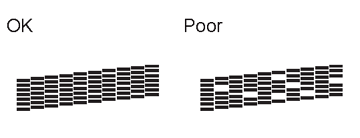
-
Si toutes les lignes sont nettes et visibles, appuyez sur Oui pour terminer le contrôle de qualité et passez passez à l'étape 17.
-
L'écran LCD vous demandera si la qualité d'impression est OK pour le Noir et pour chaque couleur. Choisissez Oui ou Non suivant le résultat.
-
L'écran LCD vous demandera de démarrer le nettoyage. Choisissez Oui. La machine démarrera le nettoyage de la tête d'impression.
-
Après que le nettoyage soit terminé, pressez Marche. La machine réimprime une feuille de qualité d'impression.
-
Vérifiez la qualité des blocs sur la feuille.
-
L'écran LCD vous demandera si la qualité d'impression est OK.
Faites une des choses suivantes d'après le résultat de l'impression.-
Si toutes les lignes sont nettes et visibles, appuyez sur Oui pour terminer le contrôle de qualité et passez à l'étape 17.
-
Si la qualité d'impression continue d'être mauvaise et que vous avez essayé de nettoyer la tête moins de cinq fois, choisissez Non et retournez à l'ETAPE 10. Nous recommandons de faire jusqu'à cinq fois la procédure de nettoyage et d'impression de la page de contrôle de la qualité.
-
Si la qualité d'impression continue d'être médiocre et que vous avez essayez cinq nettoyages, pressez
 (Accueil) et contactez le Service Client Brother à partir du lien "Nous Contacter".
(Accueil) et contactez le Service Client Brother à partir du lien "Nous Contacter".
-
Si toutes les lignes sont nettes et visibles, appuyez sur Oui pour terminer le contrôle de qualité et passez à l'étape 17.
Section 2: Contrôler l'alignement
*Si votre machine Brother a un écran tactile, suivez les étapes sous "Pour modèles à écran tactiles".
-
Pressez Menu.
-
Pressez Flèche Haut ou Bas pour choisir Encre et pressez OK.
-
Pressez Flèche Haut ou Bas pour choisir Test impr. et pressez OK.
-
Pressez Flèche Haut ou Bas pour choisir Alignement et pressez OK.
-
Appuyez sur Marche Mono ou sur Marche Couleur. La machine commence à imprimer.
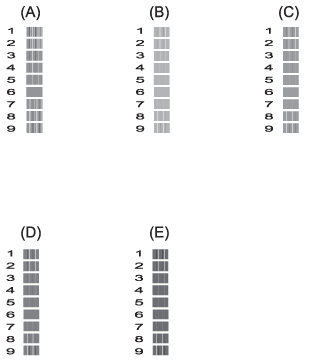
-
Pour l'exemple "A", entrez le numéro du bloc contenant le moins de lignes verticales visibles (1-9).
Répétez cette étape pour les exemples B, C, D et E.
Dans cet exemple, le bloc 6 est le meilleurs choix pour A, B, C, D et E.
- Appuyer sur Arrêt/Sortie.
-
Appuyez sur
 (Réglages).
(Réglages).
Si
 apparaît sur l'écran tactile, pressez dessus puis passez à l'étape 6.
apparaît sur l'écran tactile, pressez dessus puis passez à l'étape 6. -
Pressez la touche fléchée Haut ou Bas pour afficher Param. général.
-
Pressez Param. général.
-
Pressez Flèche Haut ou Bas pour afficher Encre.
-
Pressez Encre.
-
Pressez Flèche Haut ou Bas pour afficher Test impr..
-
Press Test impr..
-
Press Alignment.
-
Pressez Marche. La machine commence à imprimer.
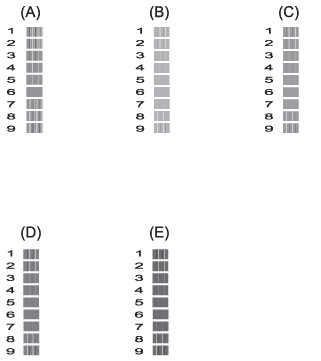
-
Pour l'exemple "A", entrez le numéro du bloc contenant le moins de lignes verticales visibles (1-9).
Répétez cette étape pour les exemples B, C, D et E.
Dans cet exemple, le bloc 6 est le meilleurs choix pour A, B, C, D et E.
-
Pressez
 (Menu).
(Menu).
Si la qualité continue d'être médiocre, allez à la Section 1 pour nettoyer la tête d'impression.
Brother recommande fortement à ses clients d'utiliser uniquement des cartouches Brother authentiques pour obtenir des meilleurs résultats d'impression. L'utilisation de cartouches non-Brother (compatibles) peut causer des dommages matériels au niveau de la machine, engendrer de mauvais résultats d'impression et affecter la fiabilité de la machine de part le fait que seule la formule utilisée dans les cartouches d'encre Brother authentiques, permet d'éviter toute bavure et/ou encrassement de la tête d'impression de la machine. La garantie Brother ne s'applique pas aux problèmes causés par l'utilisation d'encre ou de cartouches d'encre provenant de tierces parties non autorisées.
> Cliquez ici pour obtenir davantage d'informations sur les consommables Brother authentiques.
 (Menu).
(Menu).